はじめに
ArcserveUDPにはバックアップの結果をレポートにまとめてメールを送信する機能があります。今まで管理コンソールにログインしてログをチェックしていましたが、けっこう手間なので設定することにします。
バックアップ環境
- バックアップサーバ(ホスト名:Arcserve7)
- バックアップサーバ2(ホスト名:Arcserve7R)
- テストサーバ1(ホスト名:Arcserve7A1)
- テストサーバ2(ホスト名:Arcserve7A2)
- テストサーバ3(ホスト名:Arcserve7A3)
手順
メールの設定
ArcserveUDP7.0の管理コンソールにログオンします。
メニューバーから「設定」をクリックします。
左ペインから「電子メールとアラートの環境設定」をクリックします。
各項目は環境に合わせて設定して下さい。
サービス:その他
電子メールサーバ:SMTPサーバのIPを入力
ポート:587
件名:Arcserve Unified Data Protection アラート(デフォルト)
送信者:指定のメールアドレス
受信者:指定のメールアドレス
「テスト電子メールを送信」ボタンをクリックします。
メールの設定が問題なければテストメールが届きます。
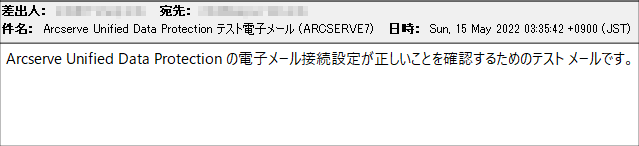
「保存ボタン」をクリックします。
レポートメールの送信
メニューバーから「レポート」をクリックします。
左ペインから[バックアップ]-[ノードバックアップステータスレポート]をクリックします。
フィルタ/アクションの右端にある下矢印のアイコンをクリックします。
メールアイコンをクリックします。

「新規」ボタンをクリックします。
「一般」タブをクリックします。
スケジュール:バックアップ対象サーバのホスト名を入力します。
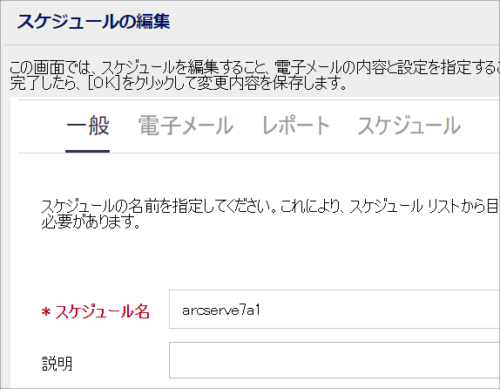
電子メールタブをクリックします。任意に設定します。
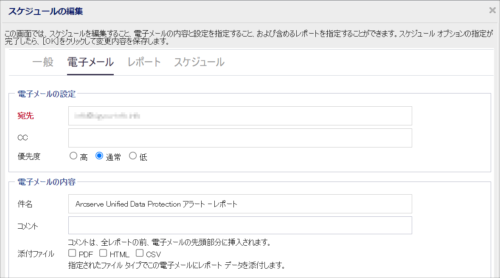
レポートタブをクリックします。任意に設定します。
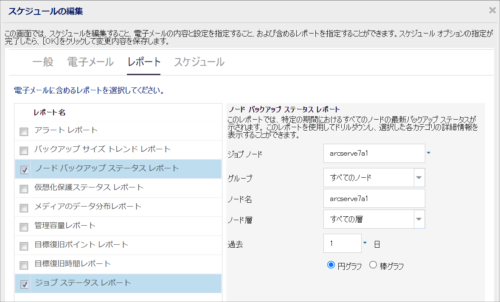
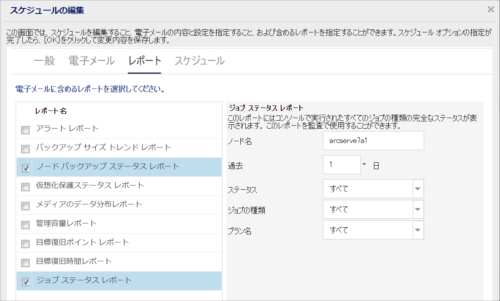
スケジュールタブをクリックします。任意に設定します。
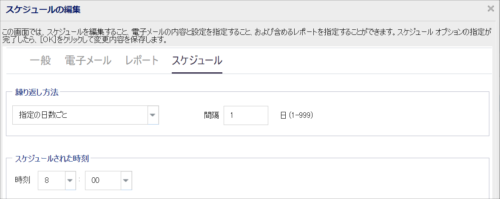
テストサーバ2、テストサーバ3についても同様に設定します。
動作確認
メールの内容は以下の通りです。
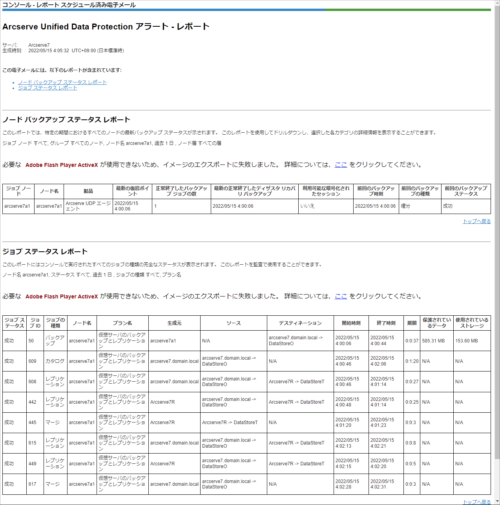

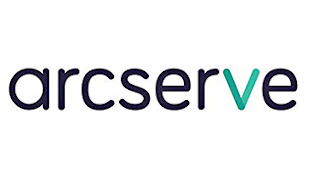


コメント